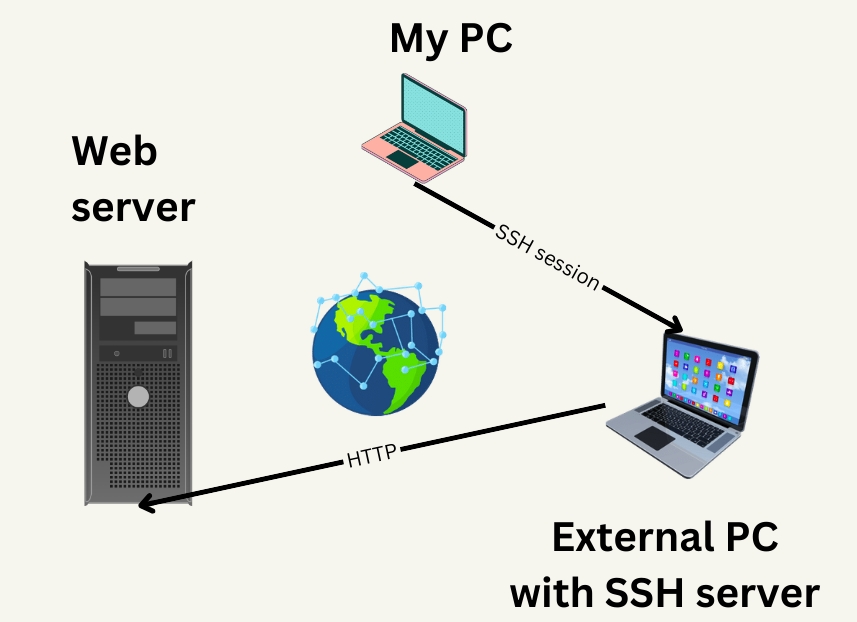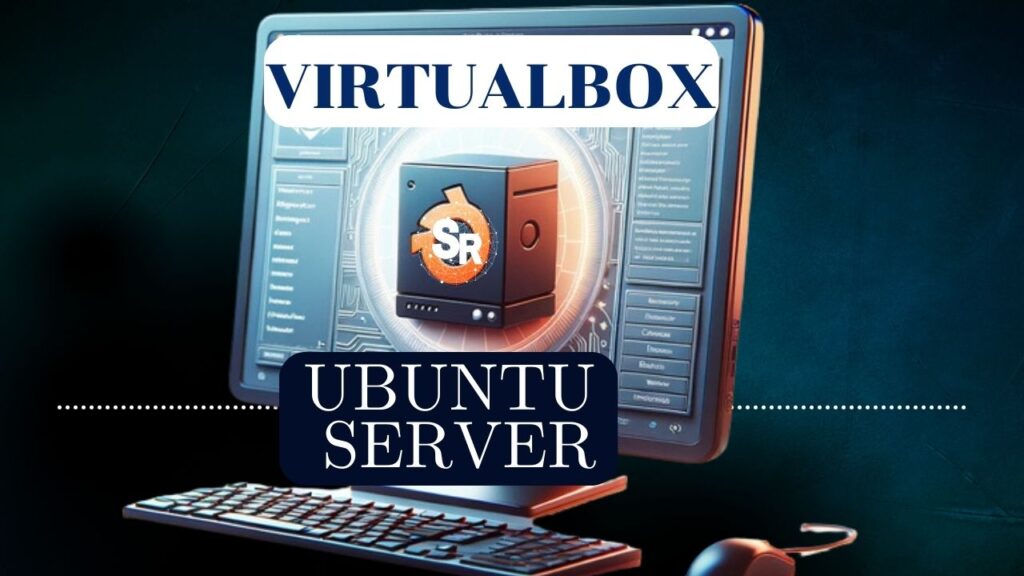Vamos apresentar um tutorial de como instalar o APACHE em um sistema operacional WINDOWS.
Neste caso, estamos usando o Windows 10 para hospedar um servidor WEB Apache.
Download do Apache para Windows
Primeiramente vamos acessar o site do apache e realizar o download. Para isso, vamos acessar o link abaixo.
https://httpd.apache.org/download.cgi
Em seguida, vamos clicar no link que leva para as opções de instalação do apache no windows. A figura abaixo mostra a localização do link.
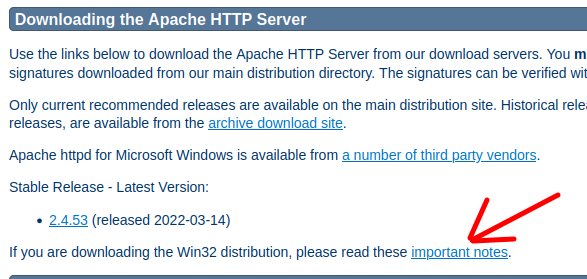
Em seguida teremos opções de pacotes para o apache criada por terceiros. Neste tutorial, vamos usar a a Apache Louge.
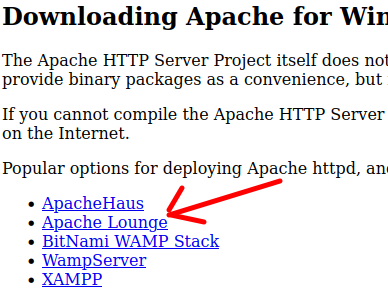
Em seguida, vamos escolher a versão mais nova para Win64. Na figura abaixo, escolhemos o “Apache 2.4.53” e iniciamos o Download. No entanto, pode ser que já exista uma versão mais nova. Caso tenha uma versão mais nova, você pode usá-la.
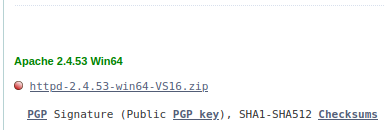
Livros Indicados:
E-Books de Redes e Segurança
Descompactar o Apache
Agora vamos descompactar o arquivo que fizemos o download. Nesse caso, temos que descompactar em um diretório raiz do sistema. Por isso, vamos descompactar dentro de “C:\Apache24”.
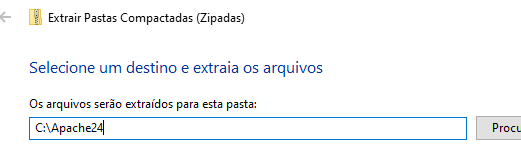
Configurando o Apache no Windows
Agora vamos entrar no diretório que descompactamos dentro do arquivo de instalação do APACHE neste caso é o diretório “C:\Apache24\Apache24”.
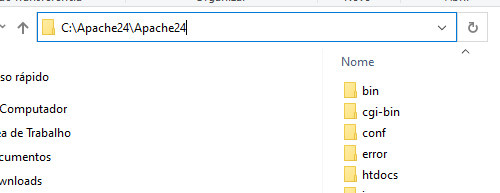
Dessa forma, para alterar o diretório raiz do apache, vamos para o diretório “conf” dentro da página Apache24.
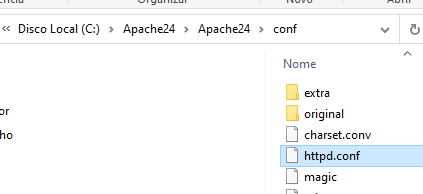
Em seguida vamos editar o arquivo, abrindo com o bloco de notas. Depois vamos procurar a linha “Define SRVROOT” e vamos inserir o caminho correto da pasta Apache24.
(Nota) O caminho não pode ter caracteres como “.”.
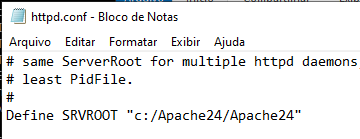
Instalando o apache como serviço no Windows
Vamos abrir um terminal no Windows. Para isso vamos acessar o menu iniciar e digitar “cmd “ no canto inferior esquerdo.
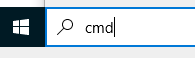
Em seguida vamos escolher a opção de executar o terminal como administrador.
(Nota) Alternativamente, você pode criar uma conta separada com os privilégios necessários para o APACHE. No entanto estamos partindo para uma instalação básica.
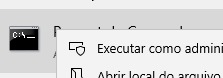
Vamos copiar o caminho do diretório do Apache e vamos inserir o comando “cd” e colar o caminho do diretório do Apache no terminal .
cd C:\Apache24\Apache24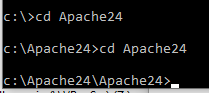
Agora, vamos entrar no diretório “bin”. Dessa forma, poderemos executar o arquivo “httpd”.
cd bin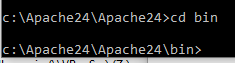
Dentro do diretório “bin”, vamos digitar o comando abaixo.
httpd -k installEsse comando, “httpd -k install”, instala o Apache como serviço. Dessa forma podemos operar o apache como outros serviços do windows.
A figura abaixo mostra que a instalação ocorreu corretamente.
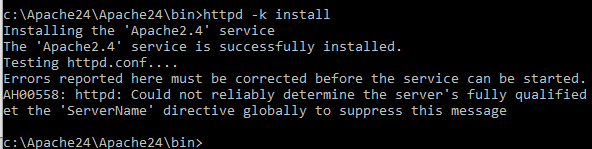
Permitindo acesso no Windows Defender Firewall
A figura abaixo mostra que estamos permitindo acesso ao apache na rede interna e externa. Para isso estamos garantindo permissão no Windows Defender Firewall.
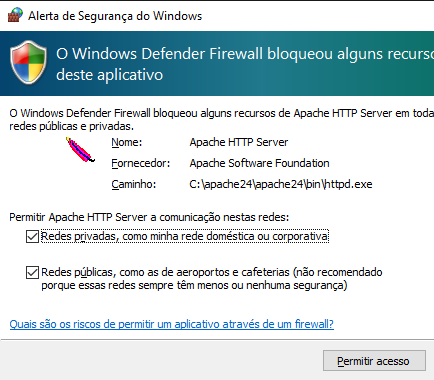
Inicializando o serviço Apache
Agora vamos no menu iniciar e vamos digitar service e vamos escolher o gerenciador de serviços.
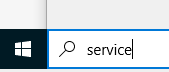
Dentro do gerenciador de serviços, vamos procurar por Apache. Em seguida vamos clicar com o botão direito do mouse e vamos clicar em inciar.

Testando o Apache no Windows
Agora vamos abrir um navegador e vamos testar o nosso apache.
Para isso podemos inserir um IP de loopback como o 127.0.0.1.
A figura abaixo demonstra que o apache está funcionando corretamente e está expondo a página inicial.
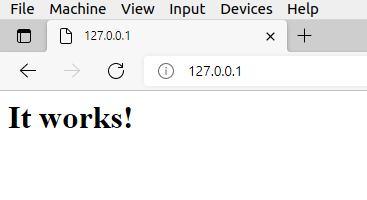
Mais tutoriais:
Apache HTTPS Server configurar
Instalação de servidores em Docker
Veja Mais:
- Instalar cliente OpenVPN em Windows
- Instalar Open VPN em Linux
- RabbitMQ #2 – RabbitMQ no docker-compose
- Permissão grupo – docker compose não funciona

Juliana Mascarenhas
Data Scientist and Master in Computer Modeling by LNCC.
Computer Engineer